idea的使用前个人配置
idea从入门到精通总目录
idea 的设置界面进入方式介绍
本文介绍的是idea2018.3.2版本的设置,可能和以前的版本有一定区别
idea的设置是分为对当前项目生效和对所有项目生效,下图中
1.当前项目设置,部分设定是全局有效的
ctrl + alt + s 进入设置界面
ctrl + Alt + shift +s 进入项目构造设置页面
2.所有项目默认设置,都是全局的
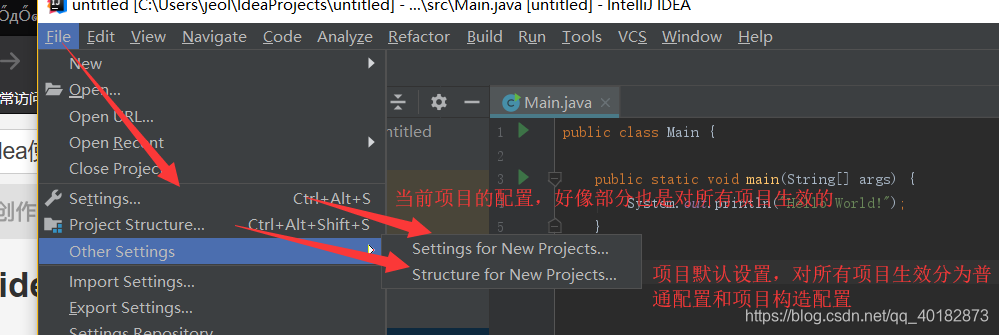
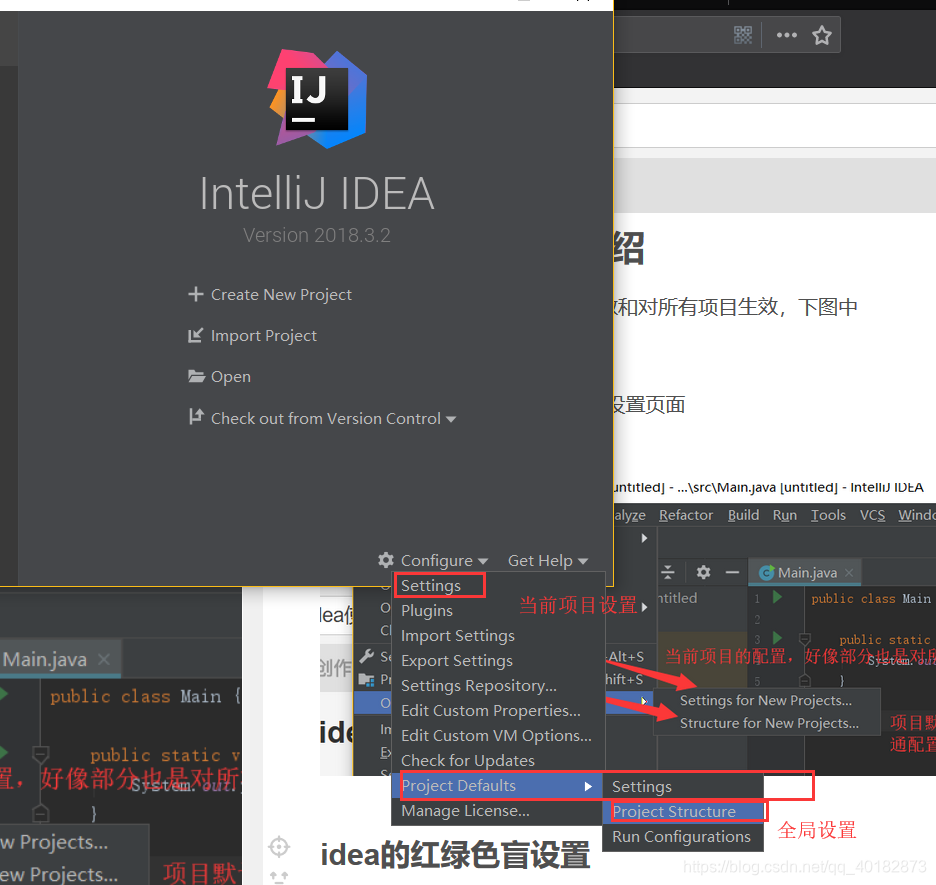 3. 但是有些设置默认就是全局设定,对所有项目生效。所以在全局设置界面并没有相关选项。
3. 但是有些设置默认就是全局设定,对所有项目生效。所以在全局设置界面并没有相关选项。
常用配置
idea设置UI主题和UI字体大小
默认并不推荐改UI字体,有些字体并不支持中文。
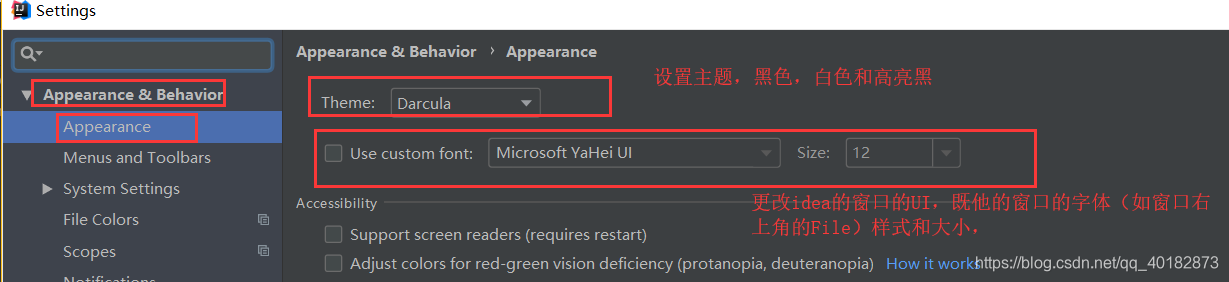
idea设置编辑器的字体大小(代码显示的大小)
这个版本的idea字体大小样式是统一设置,但是也可以对局部单独设置,(如控制台的字体和颜色),==字体样式不建议更改,有些字体不支持中文,我选的这个好像是控制台字体,应该支持吧。
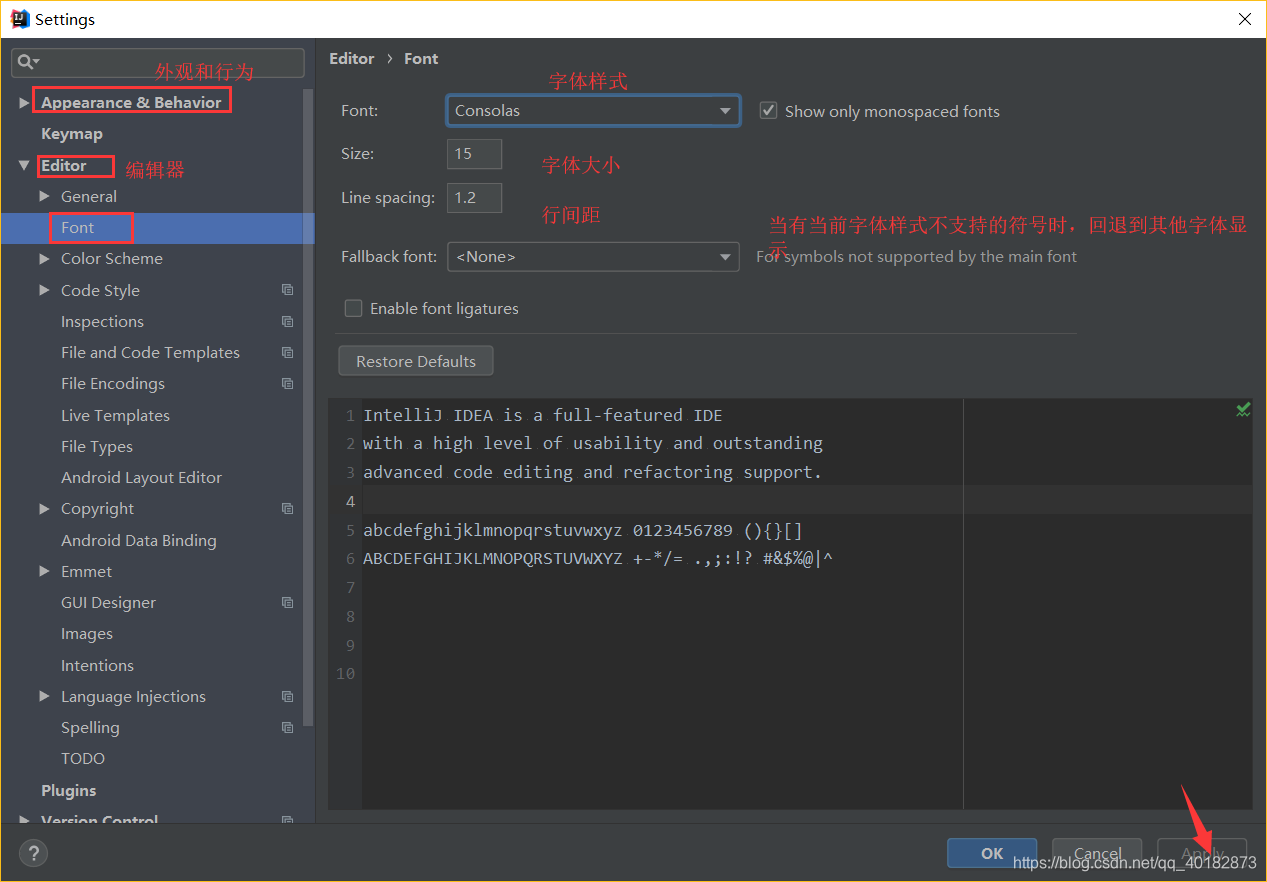
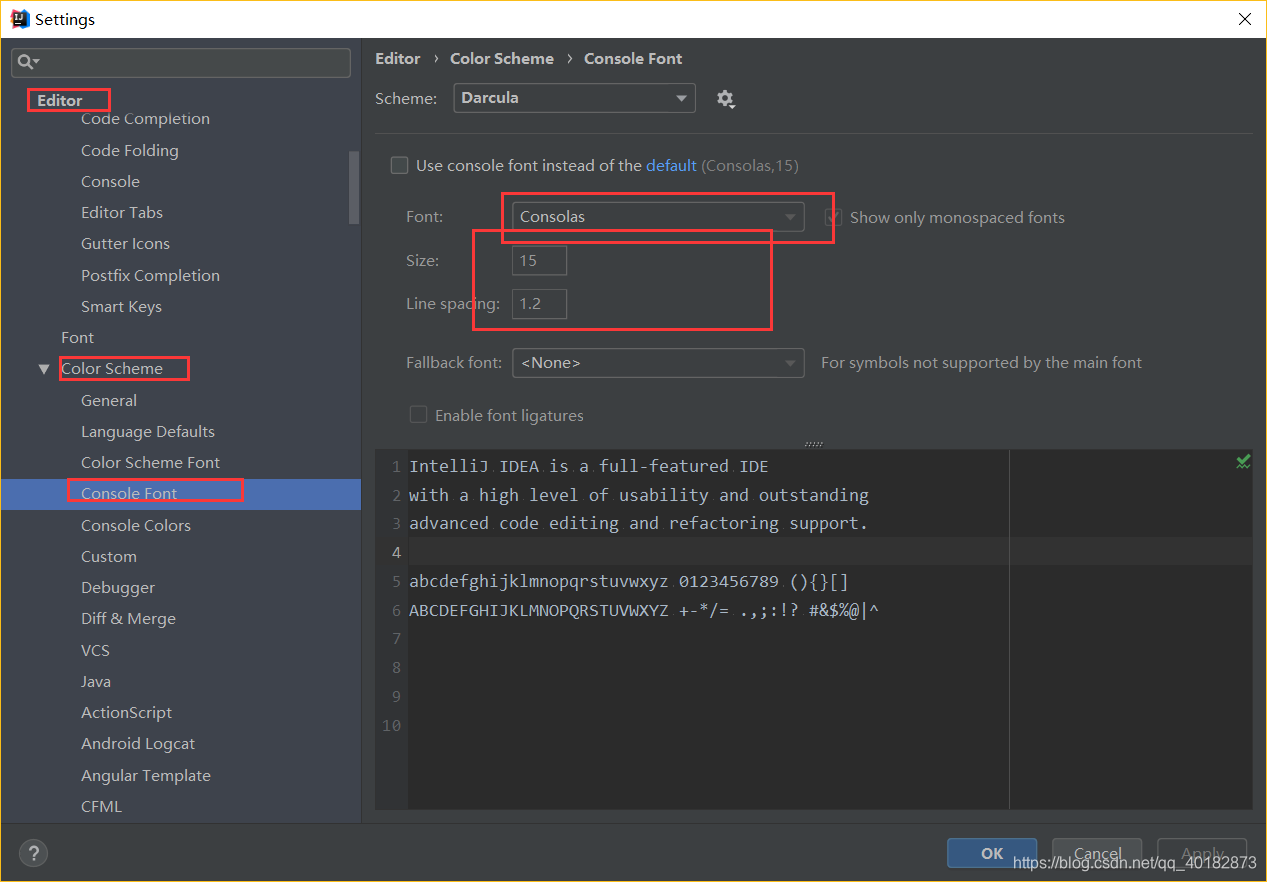
idea配置默认的项目字符集和properties文件的编码
我的这个版本默认的字符集都是是utf-8,但是配置文件编码还需要修改成utf-8,并且修改配置文件的中文显示为ascii的问题
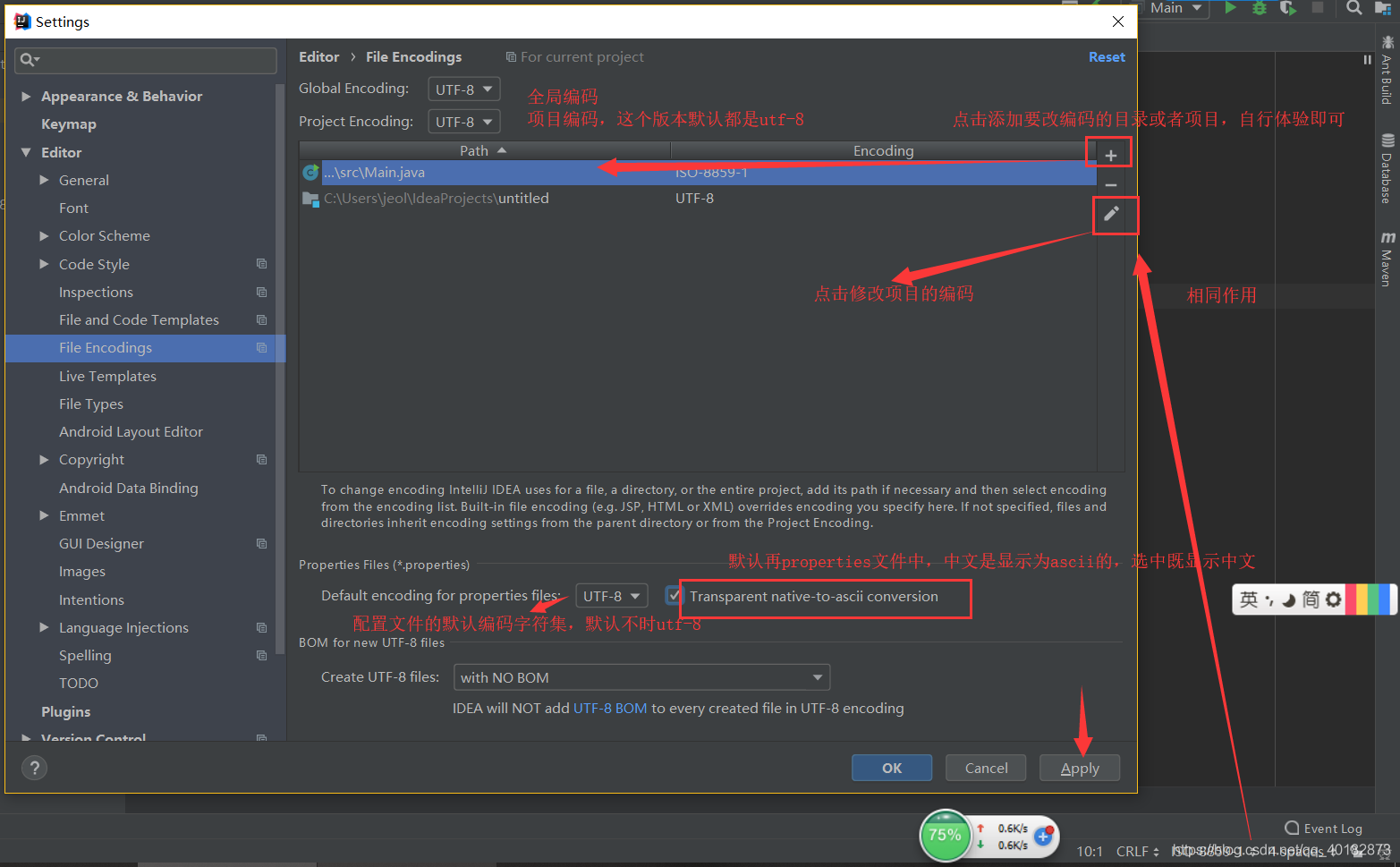 虽然idea支持修改文件目录和项目的编码,但是转换后可能会出现乱码问题,建议对文件进行备份在修改,idea对此会有提示,如下
虽然idea支持修改文件目录和项目的编码,但是转换后可能会出现乱码问题,建议对文件进行备份在修改,idea对此会有提示,如下
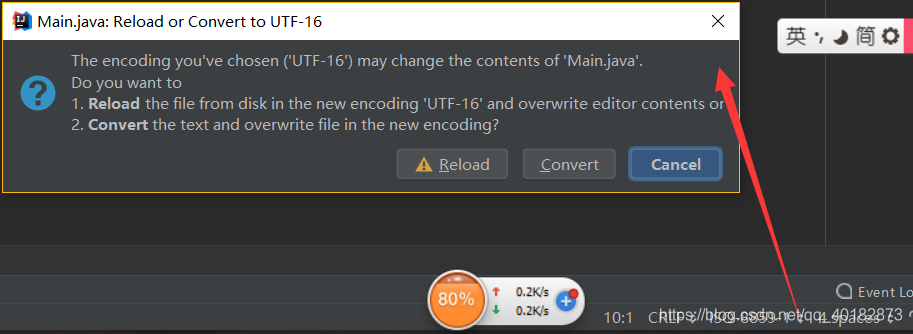
- Reload 表示使用新编码重新加载,新编码不会保存到文件中,重新打开此文件,旧编码是什么依旧还是什么。
- Convert 表示使用新编码进行转换,新编码会保存到文件中,重新打开此文件,新编码是什么则是什么。
- 含有中文的代码文件,Convert 之后可能会使中文变成乱码,所以在转换成请做好备份,不然可能出现转换过程变成乱码,无法还原。
idea配置jdk环境
通过file进入project structure 界面,进行对应的配置,高版本的好像可以自动获取电脑中jdk的位置
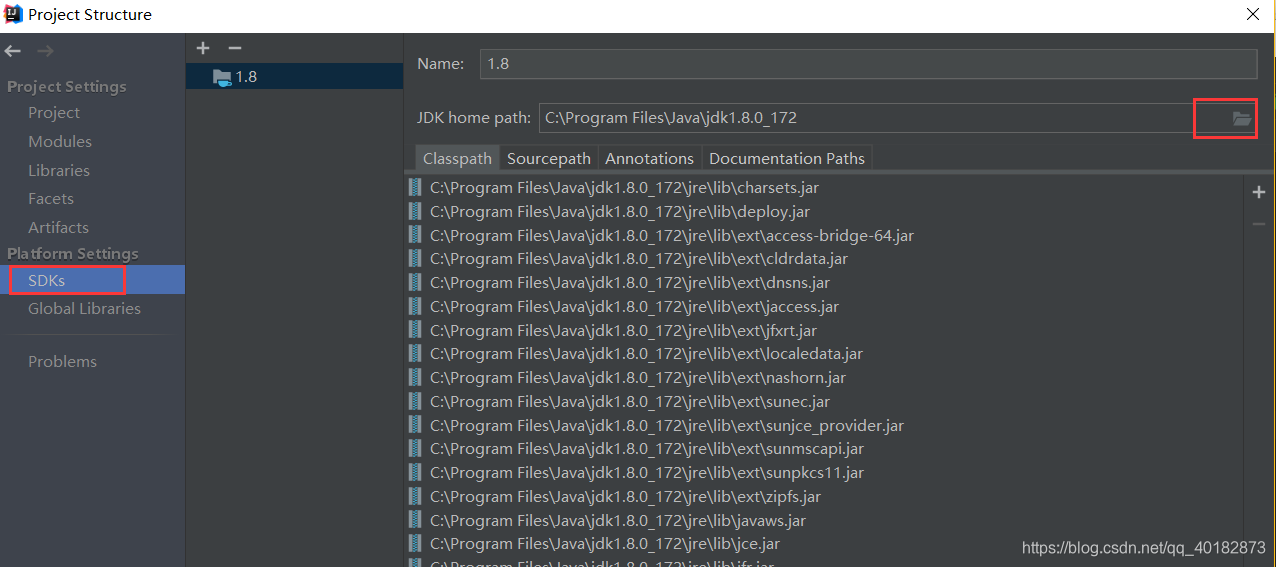
idea配置代码注释模板
类注释 方法注释(不仅仅用于代码注释,还可用于其他代码的模板自动生成在)
方法注释(不仅仅用于代码注释,还可用于其他代码的模板自动生成在)
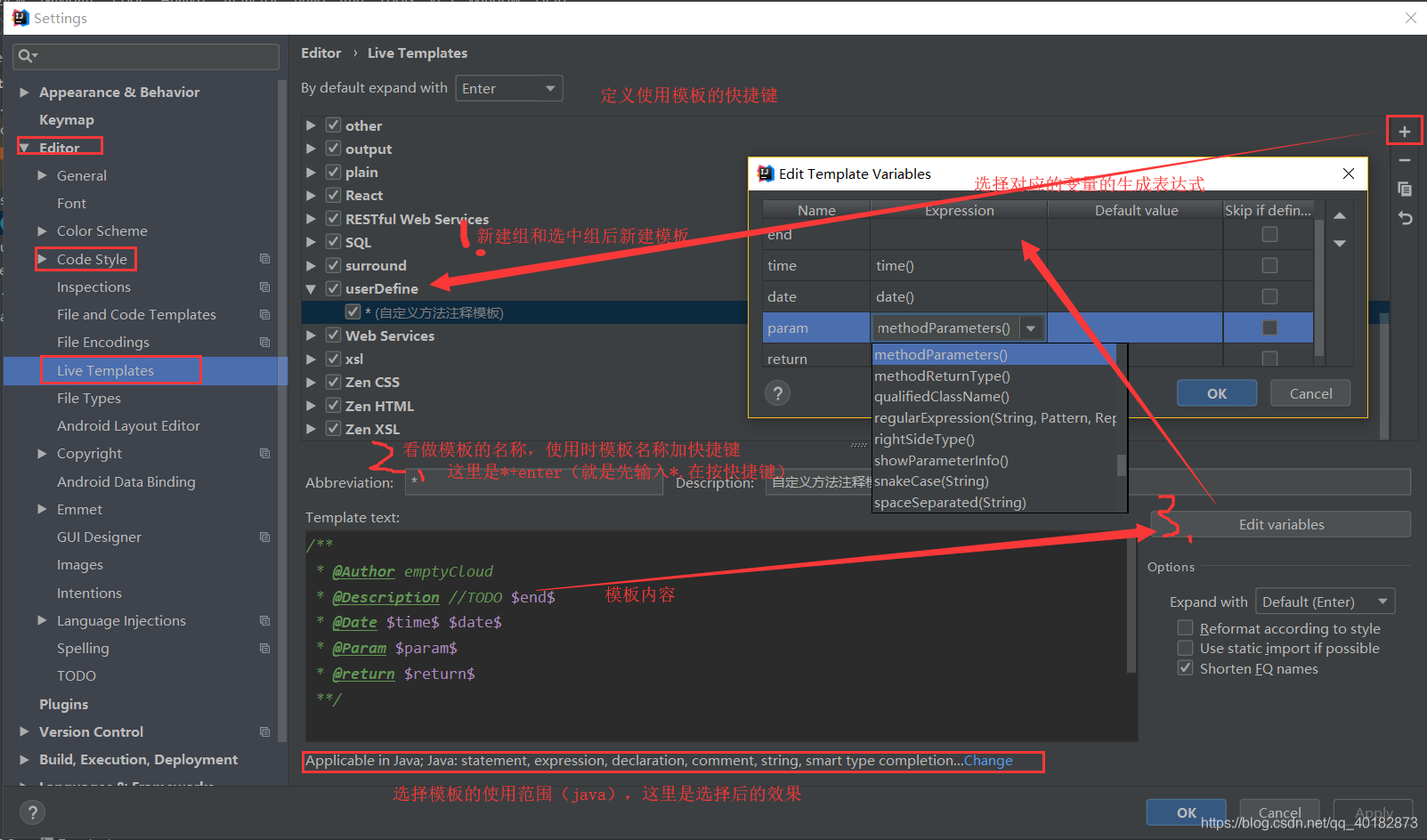
类注释和方法注释参照如下:
idea 配置Tomcat
设置页面进行配置

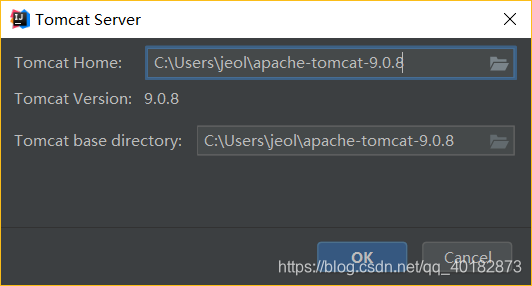
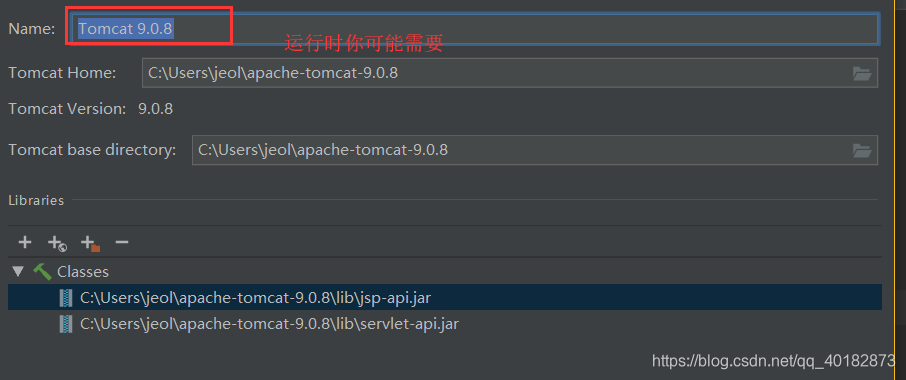
- 通过Edit configgurations 进入配置页面
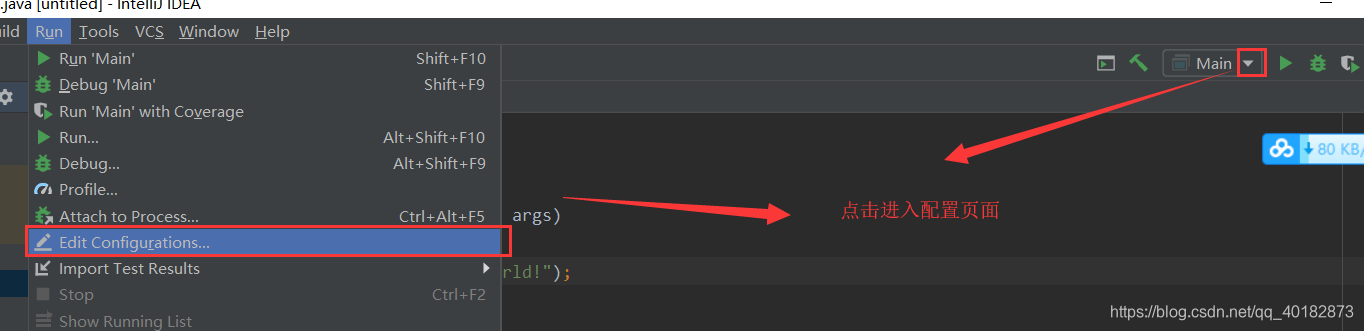
- 在templates中选择tomcatServer选项
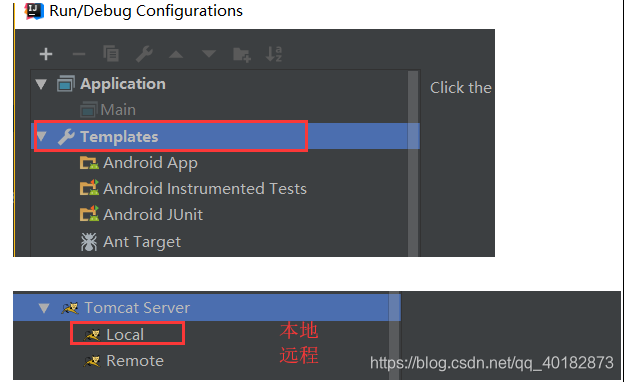
- 配置
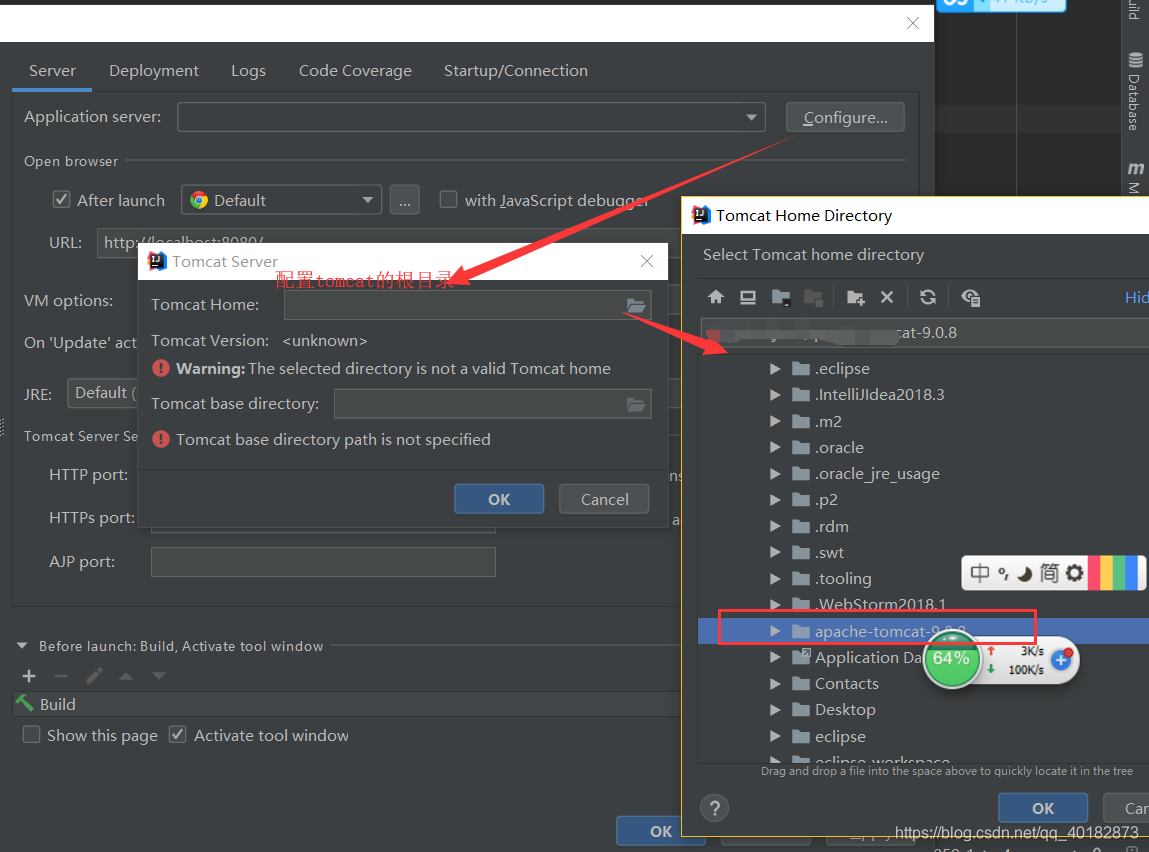
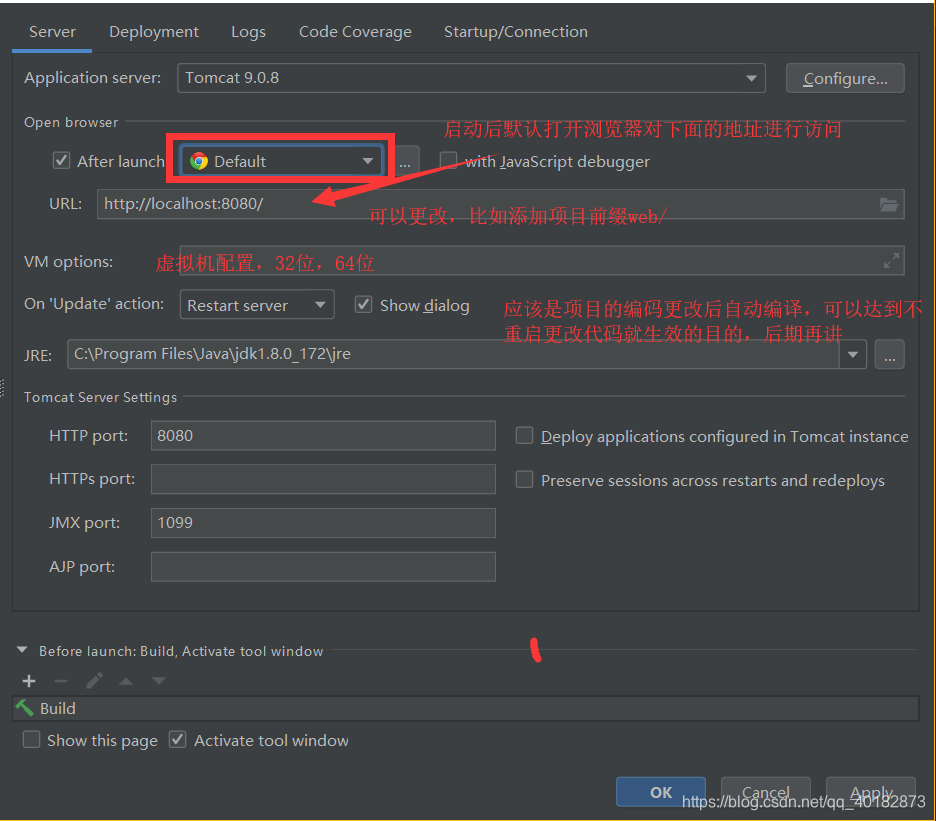
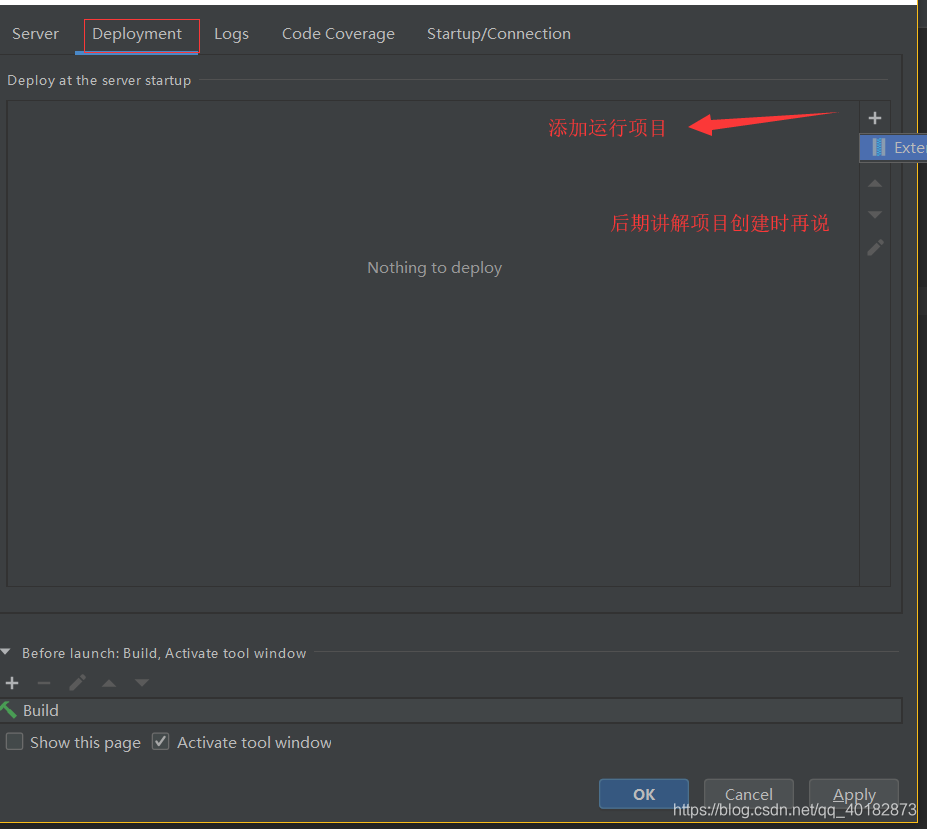
idea的maven的配置
在配置之前,你的电脑上首先得安装maven
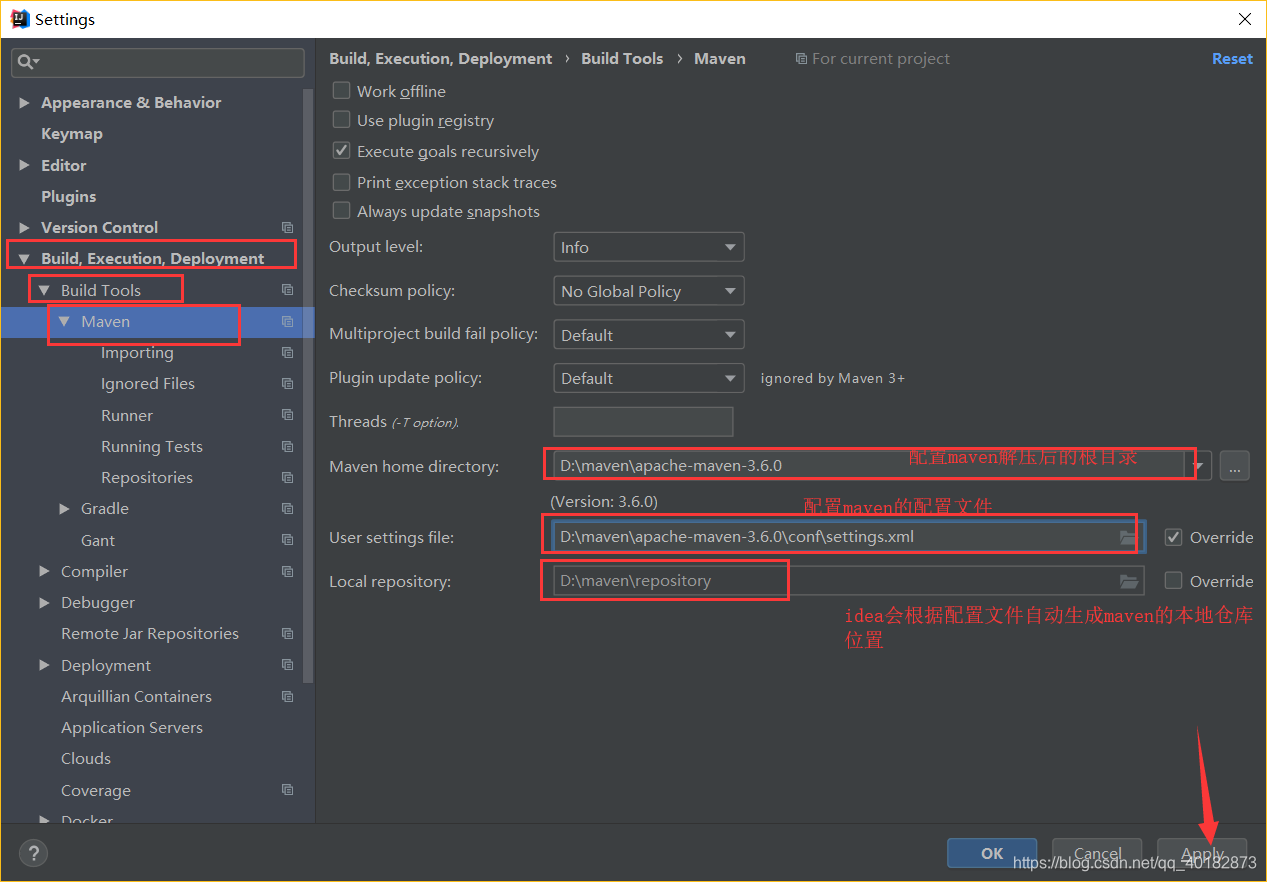 ### idea代码自动完成忽略大小写
### idea代码自动完成忽略大小写
新版本设置
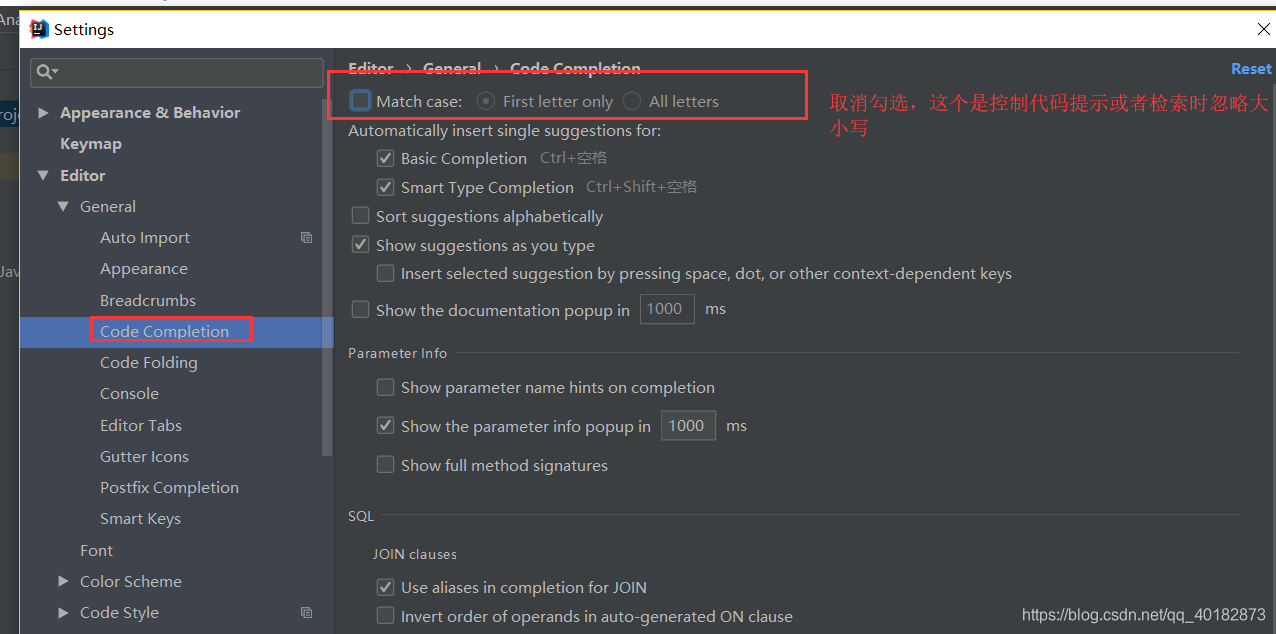
老版本设置
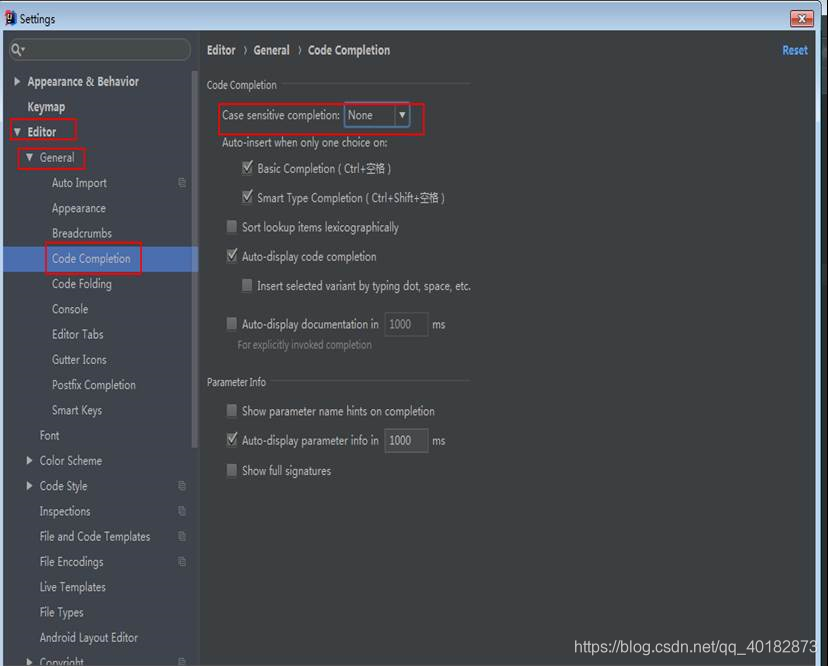
idea 的代码折叠的配置(注释等的折叠)
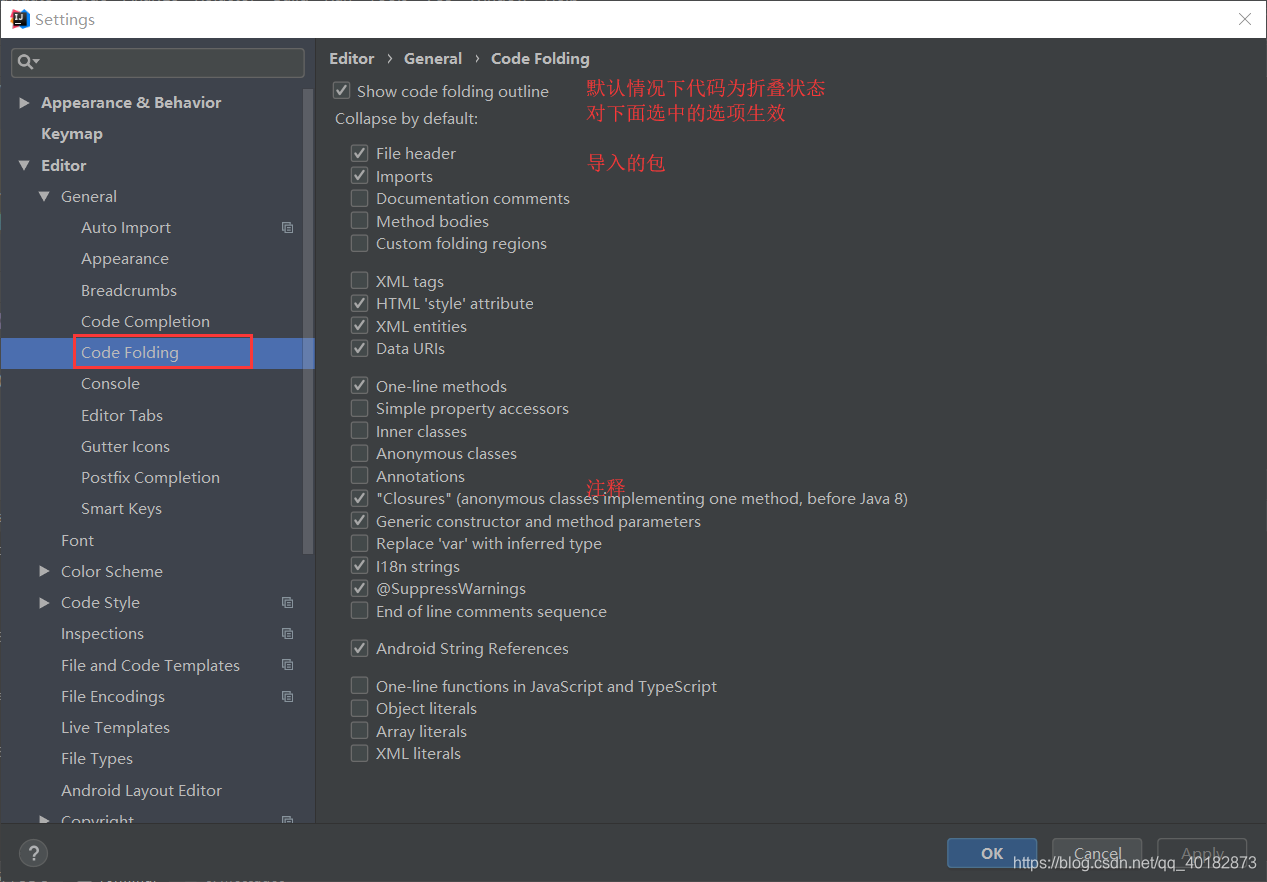
idea 自动更新
idea 自动导包
使用Alt+enter手动导包更准确
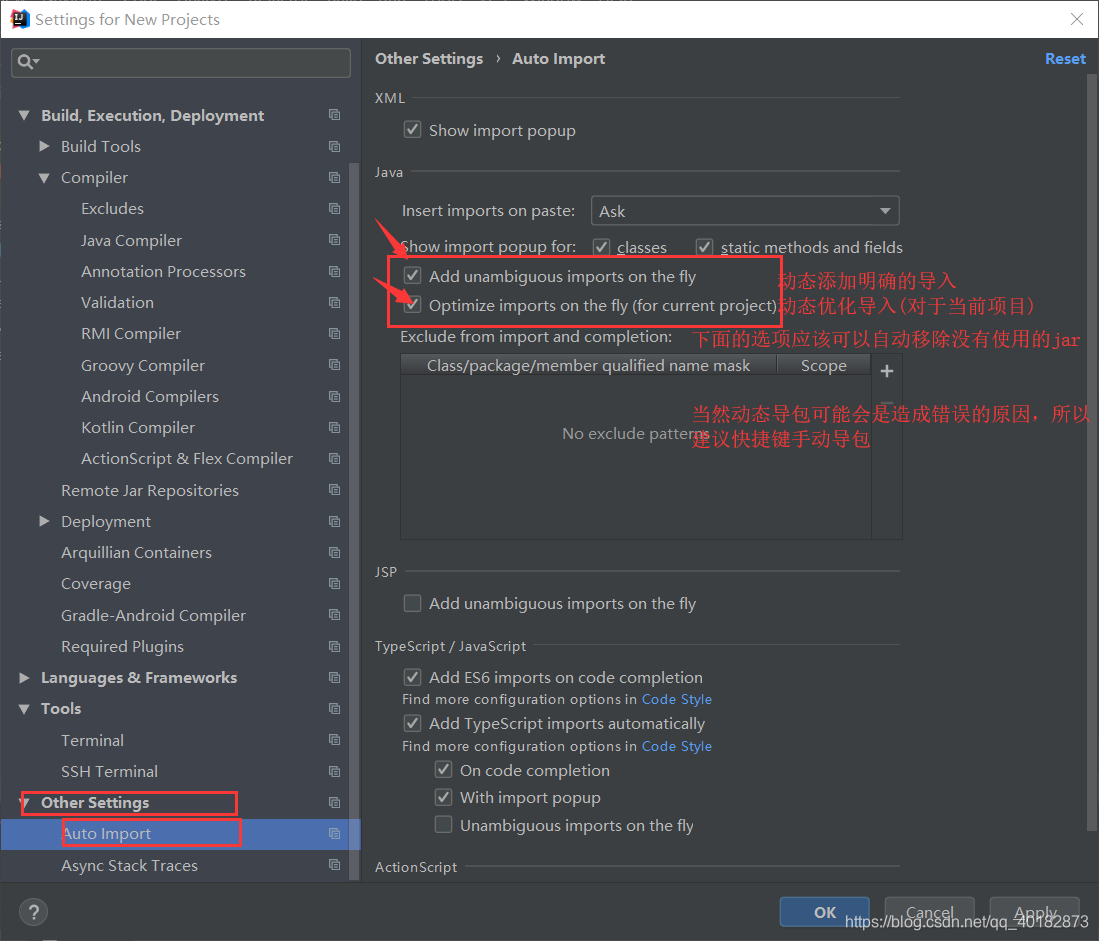
idea配置 jdk编译级别
gnail_oug的博客
这个版本是在全局设置里进行设置的,不过一般是在代码中通过配置文件进行编译级别的控制。还有编译器的选择

idea自定义的快捷键
虽然idea可以自定义快捷键,但是不要为不同的功能设置相同的快捷键,idea没有快捷键优先级的设置
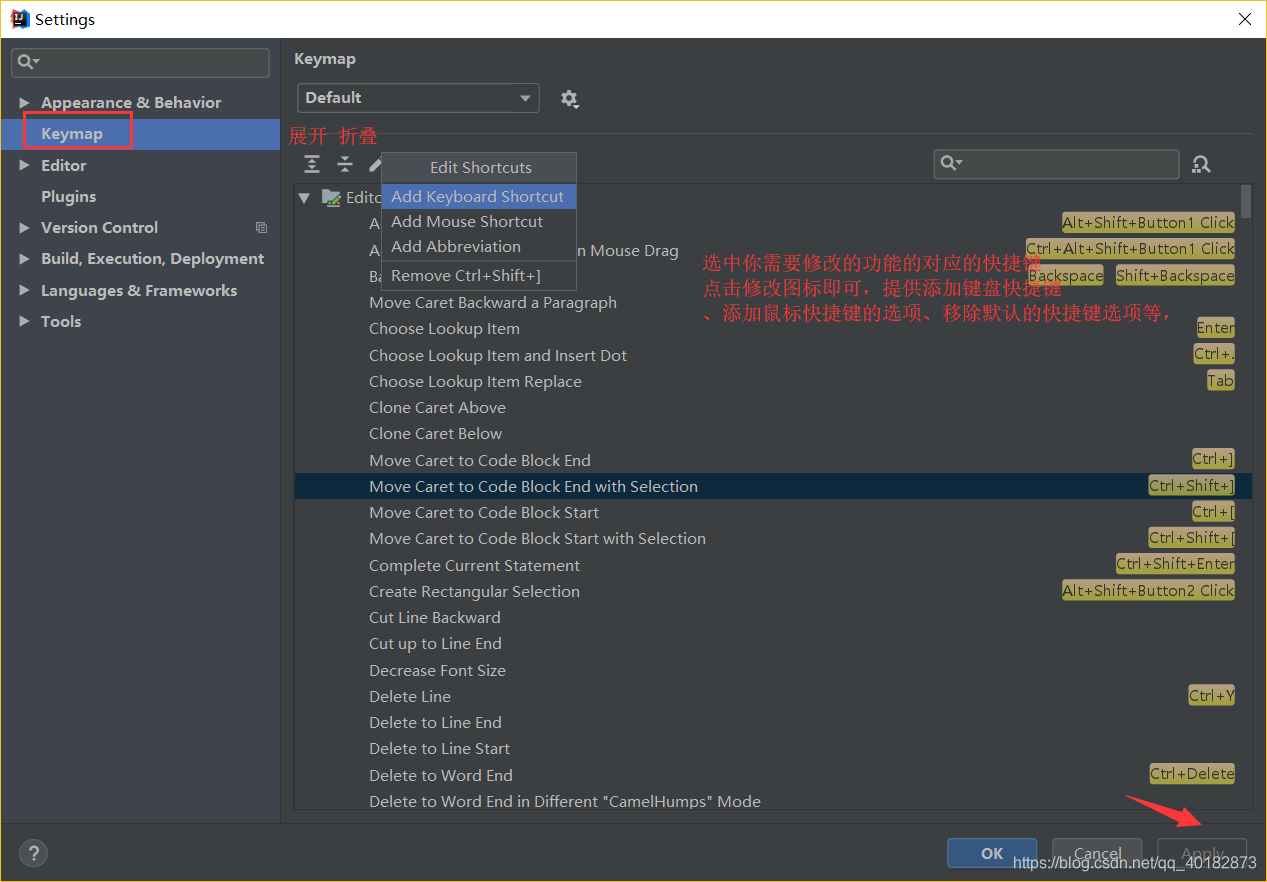
禁用idea的代码的自动完成
代码的自动完成是选中途中的两个选项;
调用时使用Ctrl+ space 和ctrl+shift + space 调用不同级别的代码自动完成
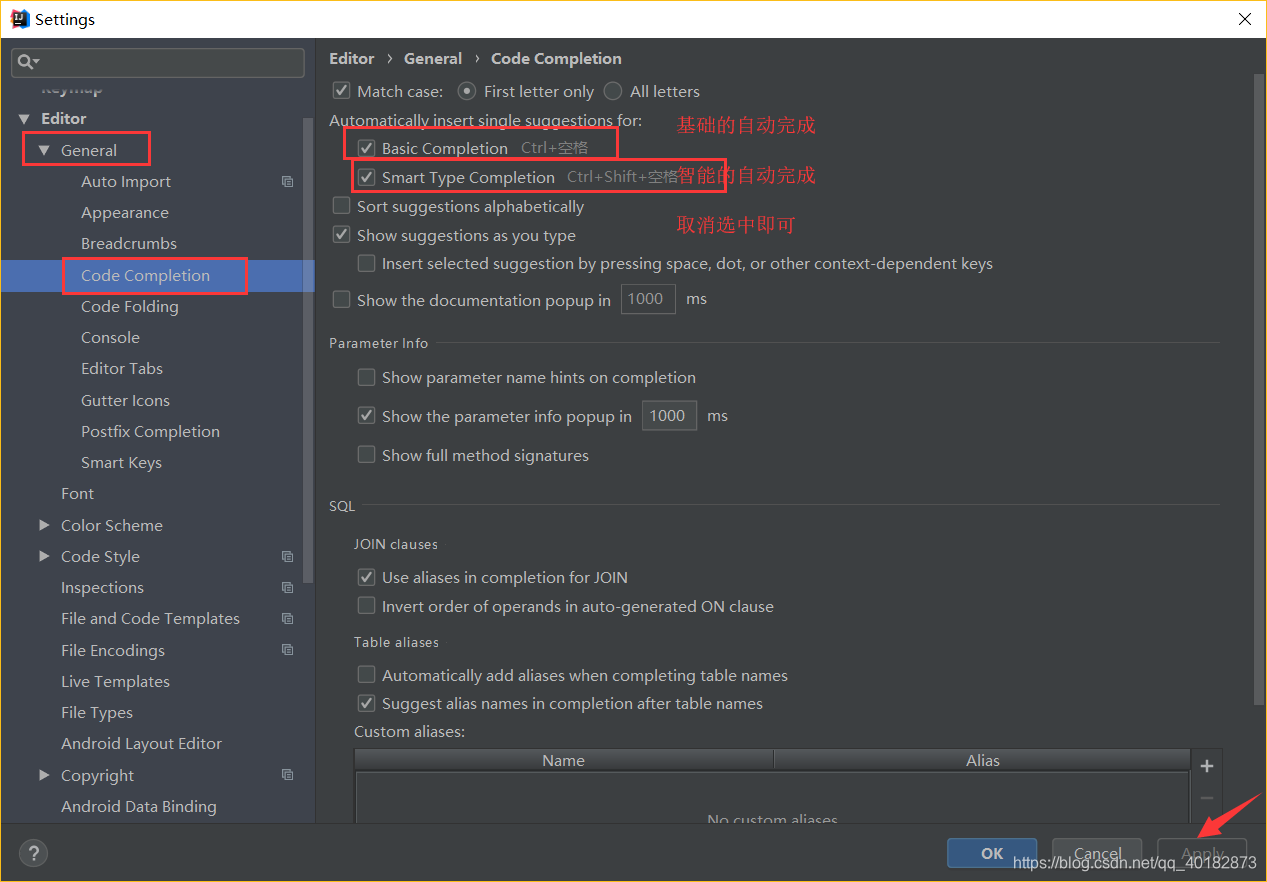
idea的不常用的配置
idea的红绿色盲设置
进入settings界面
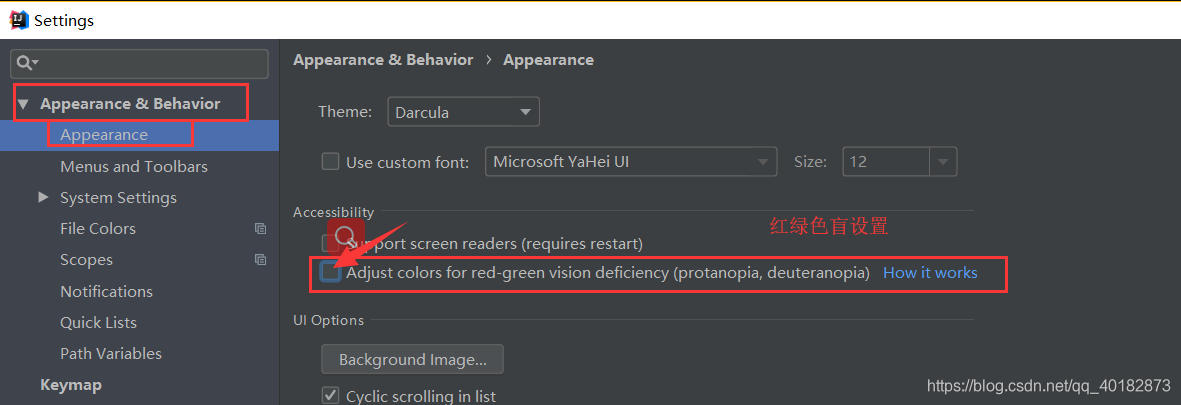
idea配置智能钥匙的行为
idea的代码智能行为,如编辑光标的自动对齐,括号双引号的自动补全。
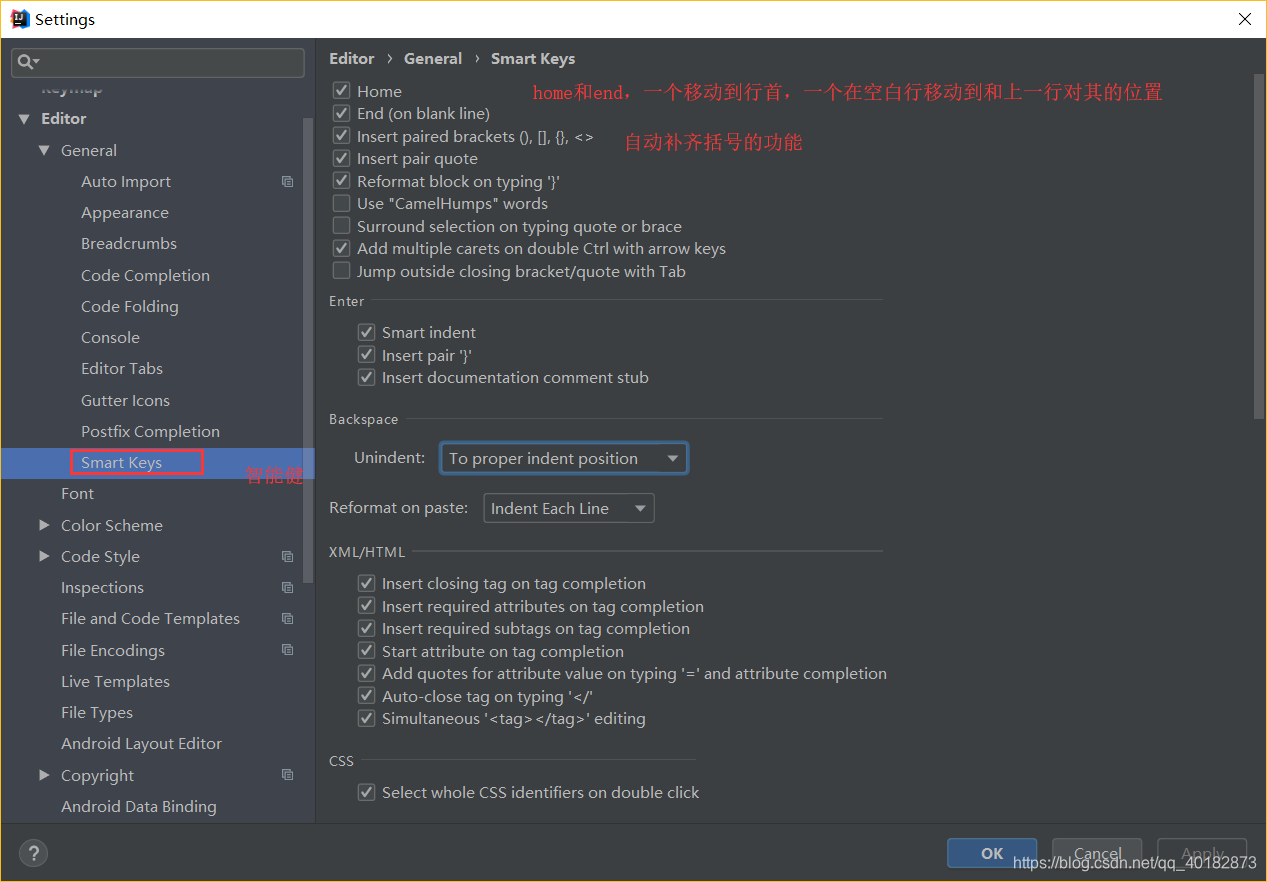
idea的 隐藏.idea文件夹和.iml文件
IntelliJ IDEA项目会自动生成一个.idea文件夹和.iml文件;和eclipse中的配置文件一样。在idea中可以设置隐藏
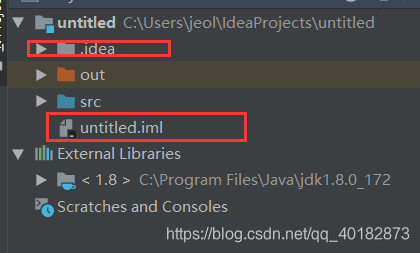
在File->Settings->Editor->File Types下的”Ignore files and folders”一栏添加 .idea;.iml;等配置如下图所示
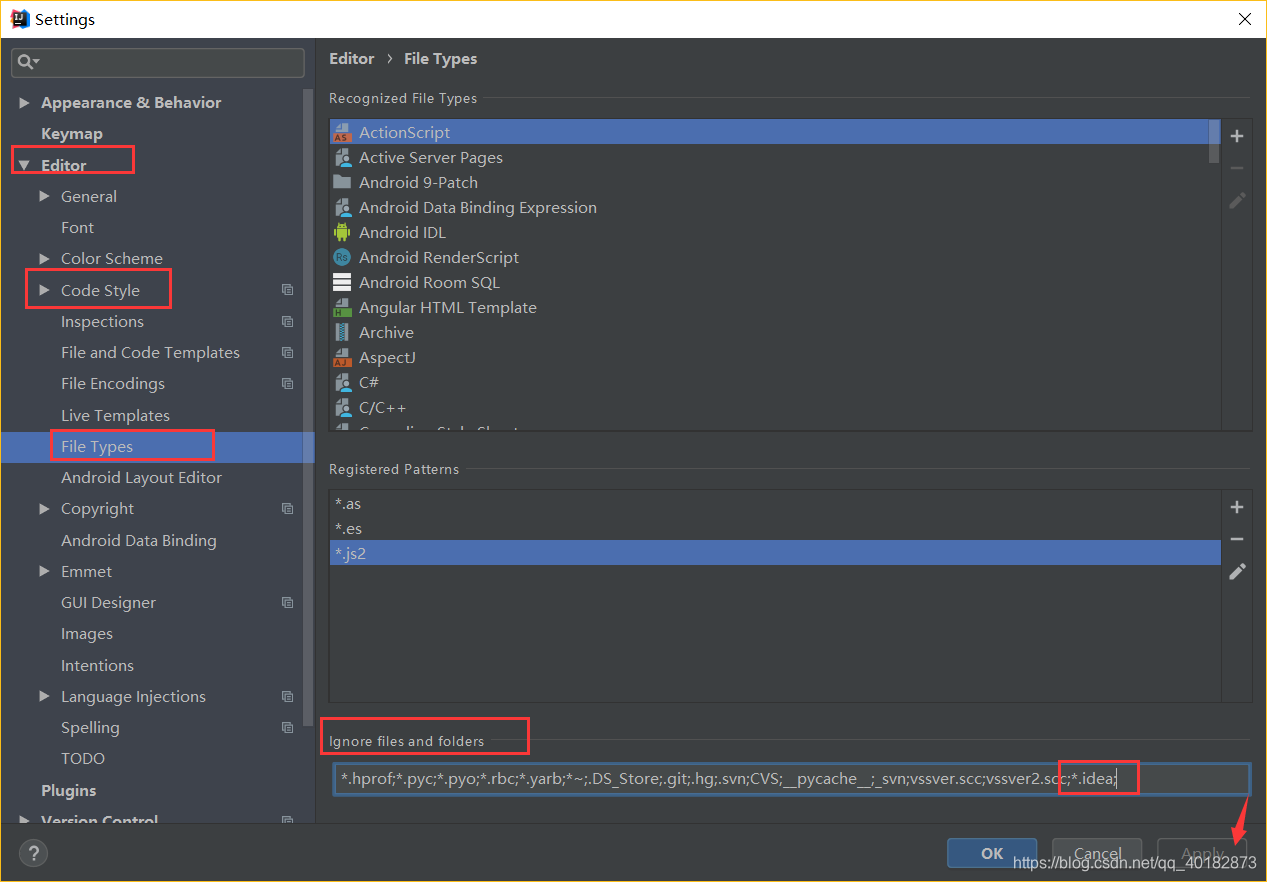
idea的编辑区主题设置
idea的默认的主题一般就可以了,但是也可能你想要更好看的主题
可以在下面的地址获取,下载,然后按照使用帮助安装即可
http://www.riaway.com/
使用:
- 从主菜单打开你的编辑器选择 File->Import Setting.选择你下载的jar文件;
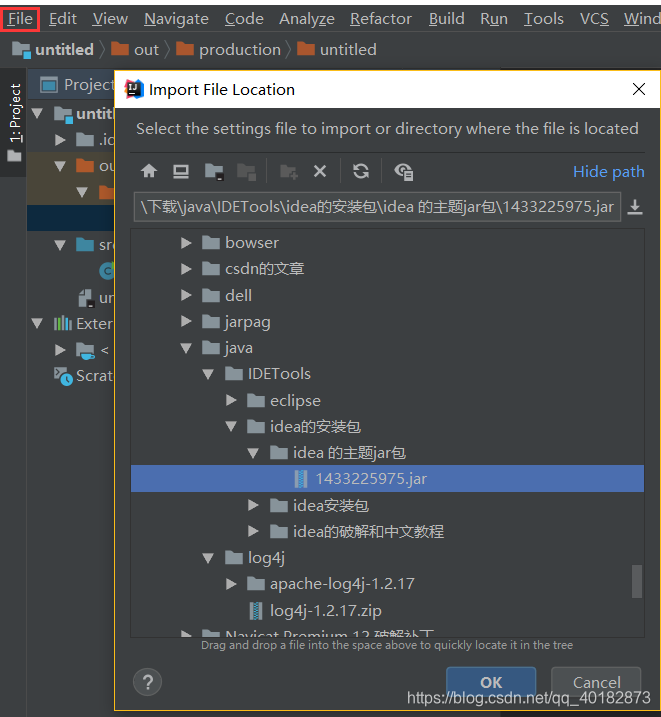
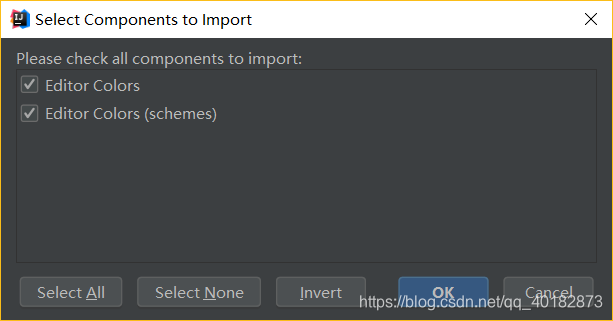

- 等待重启之后进行配置:打开File->Settings->Editor->ColorsSCheme 然后选择你安装的主题即可完成,当然你也可以改回原先的主题,至少和之前的显示有一定的差距,还要重新设置字体大小
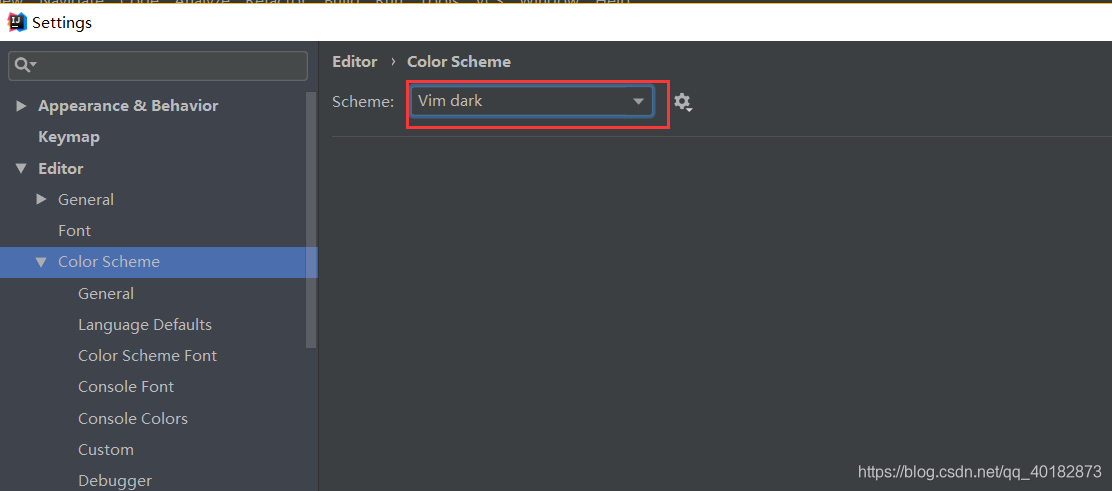
http://color-themes.com/?view=index,主要提供 jar 文件下载。
http://www.phpstorm-themes.com/,主要提供 xml 和 icl 文件下载。
对应文件如何安装请查看网站对应的 Help 页面,都有详细说明的。
编辑区主题细节修改
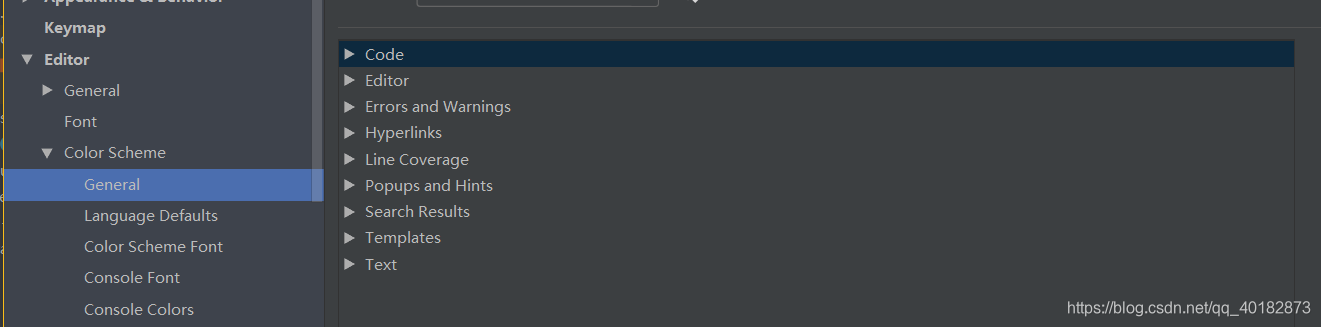
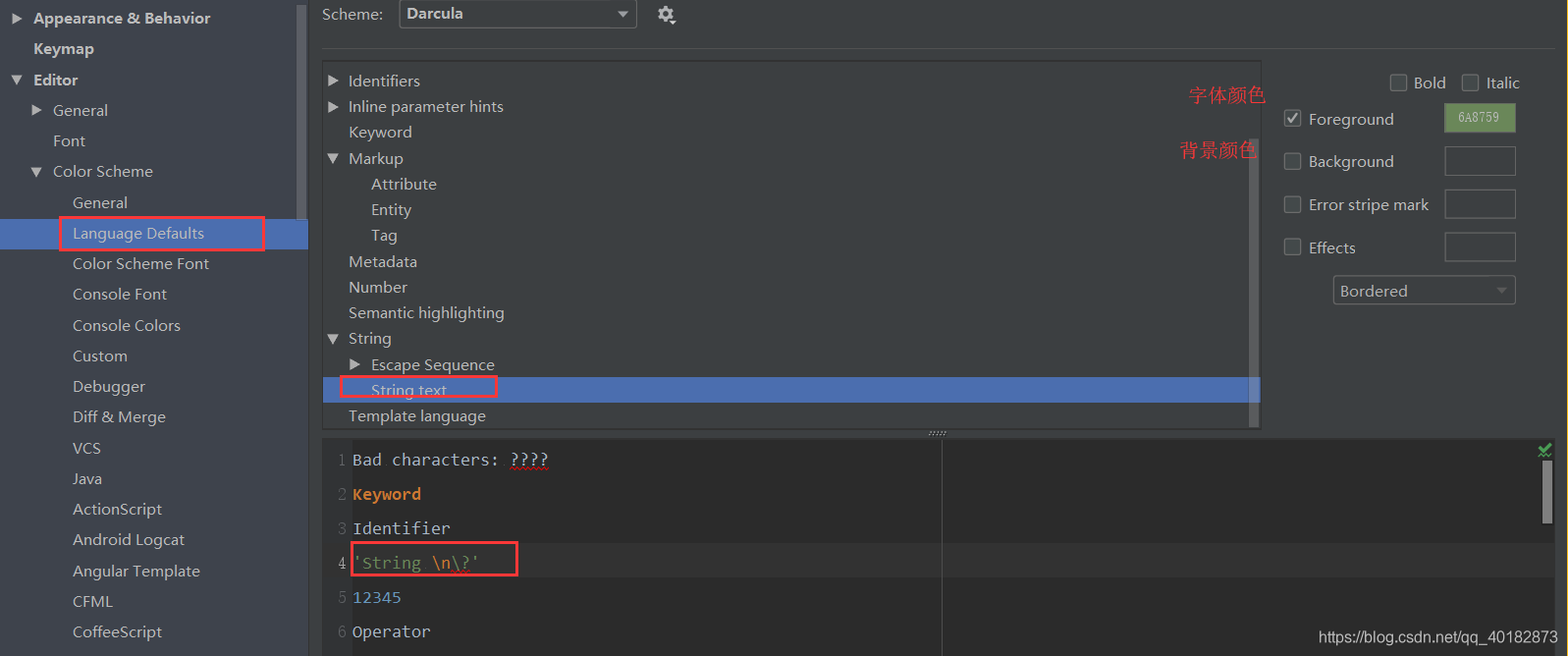
Default text,指的是默认代码文本
Caret row,指的是光标所在行
Vertical indent guide,指的是垂直缩进线,
Identifier under caret,指的是光标所在位置的相同标识符呈现什么效果,
Text search result,指的是在查找模式下,匹配字符的样式,
自动隐藏注释
File -> Settings -> Editor -> General -> Code Folding -> Documentation comments 勾选。
如何想快速一键打开全部注释,则单击鼠标右键,选择Folding -> Expand Doc comments 。
Maven自动下载源码包,告别反编译
File | Settings | Build, Execution, Deployment | Build Tools | Maven | Importing
将Automatically Download 的 Source 勾上。
常见问题链接
1.idea的项目、模块和工作空间概念